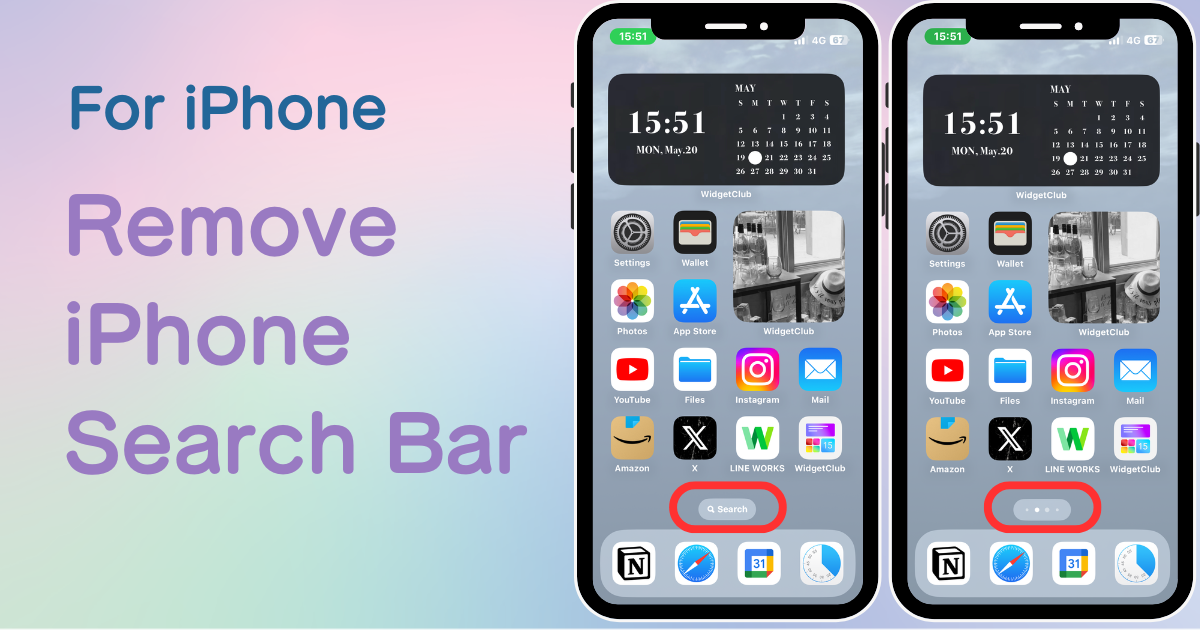

您需要一個專門的應用程序來自定義您的主屏幕!這是擁有所有裝扮材料的裝扮應用程序的最終版本!
在 iPhone 主畫面上,螢幕底部有一個「搜尋」按鈕。點擊此按鈕會顯示一個名為「Spotlight 搜尋」的搜尋欄,可讓您快速搜尋應用程式和網路。然而,它很容易被意外點擊,這可能會很煩人。
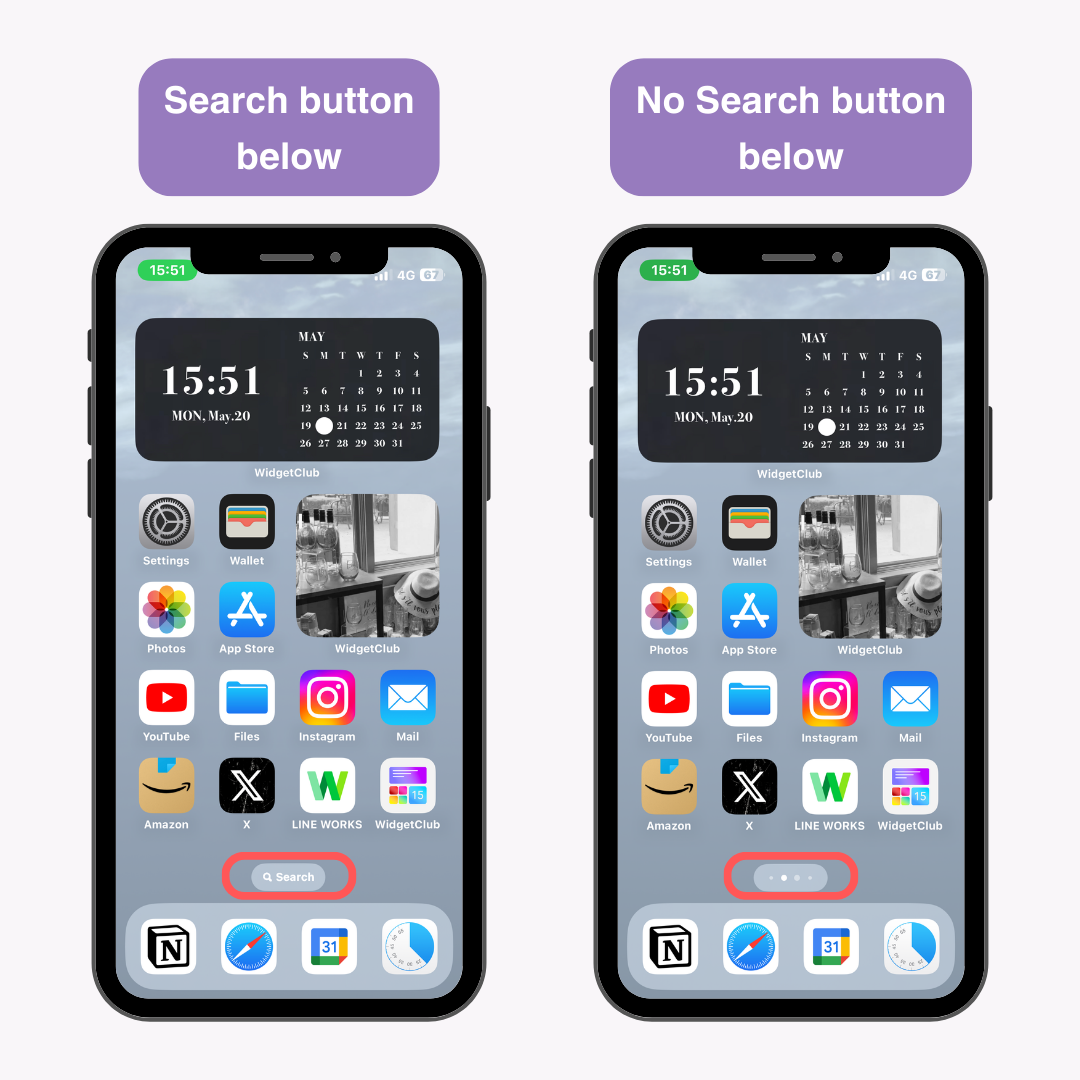
幸運的是,您可以輕鬆隱藏此搜尋按鈕!
在iOS 16 及更高版本中,隱藏搜尋欄的方法略有變化。您可以按照以下步驟隱藏它:
1. 開啟「設定」應用程式。
2. 點選「主畫面與應用程式庫」 。
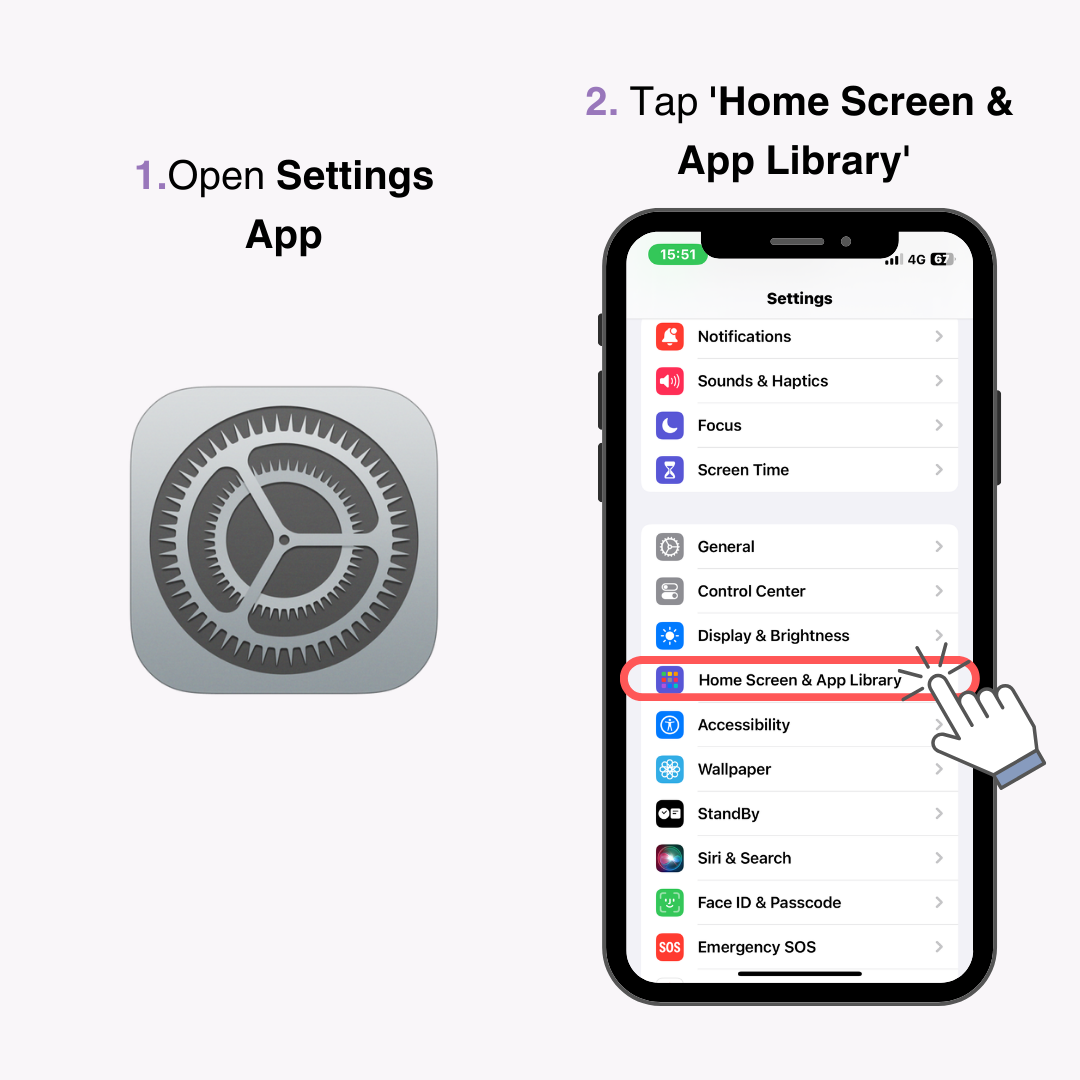
3. 關閉「在主畫面上顯示」 。
4.完成!
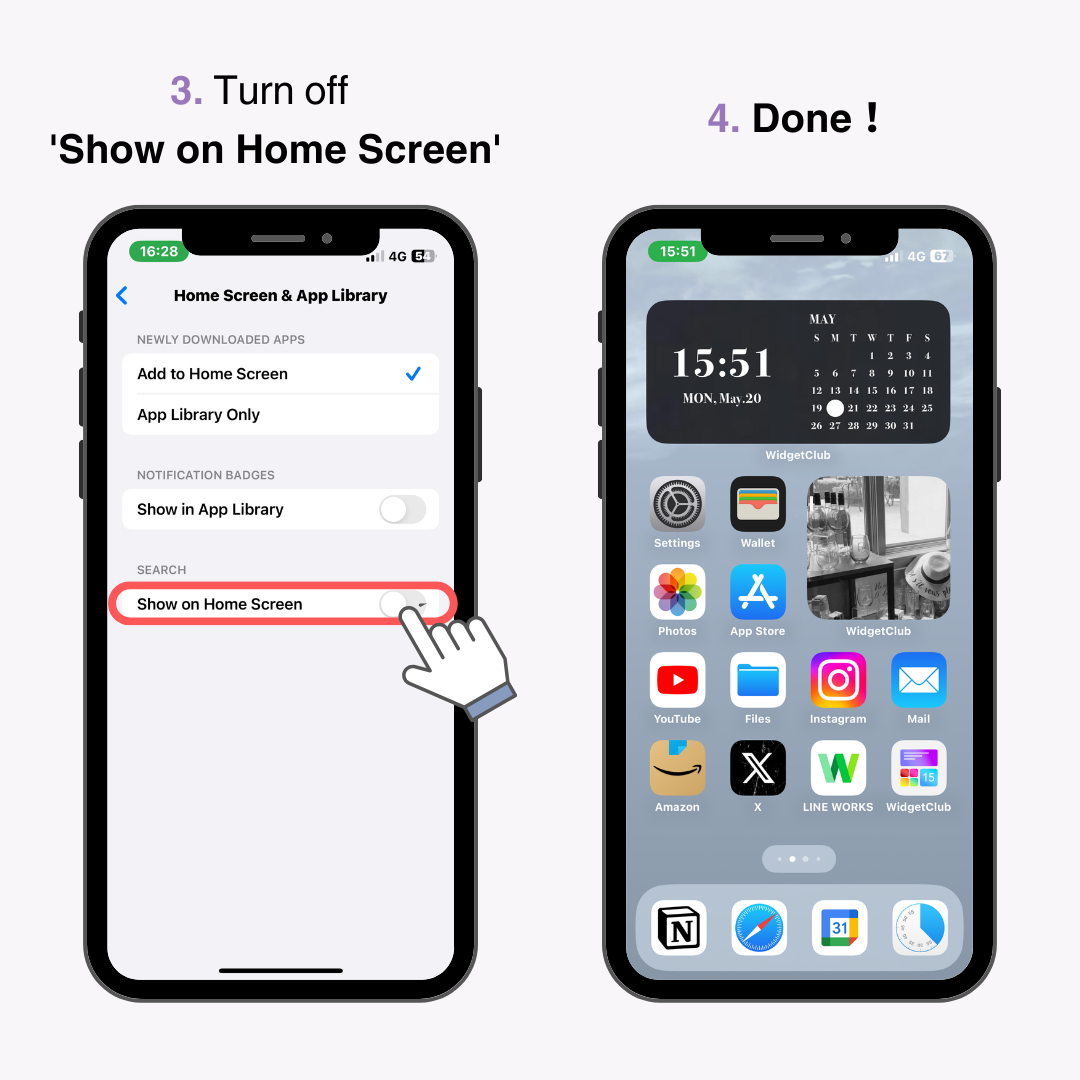
這將隱藏搜尋欄。
如果您想再次顯示它,只需重新打開“在主螢幕上顯示”即可。
如果搜尋按鈕一直困擾著你,試試這個方法來設定吧!
您知道嗎,您可以像這樣時尚地組織和自訂iPhone 的主螢幕?
使用WidgetClub 應用程序,您可以輕鬆使您的主螢幕變得時尚和客製化。
另外,請務必查看以下文章以了解更多客製化方法!
即使您不進行客製化,掌握 iPhone 整理技巧也可以幫助您享受更乾淨的 iPhone。如果你想清理你的主螢幕,請看看這個!
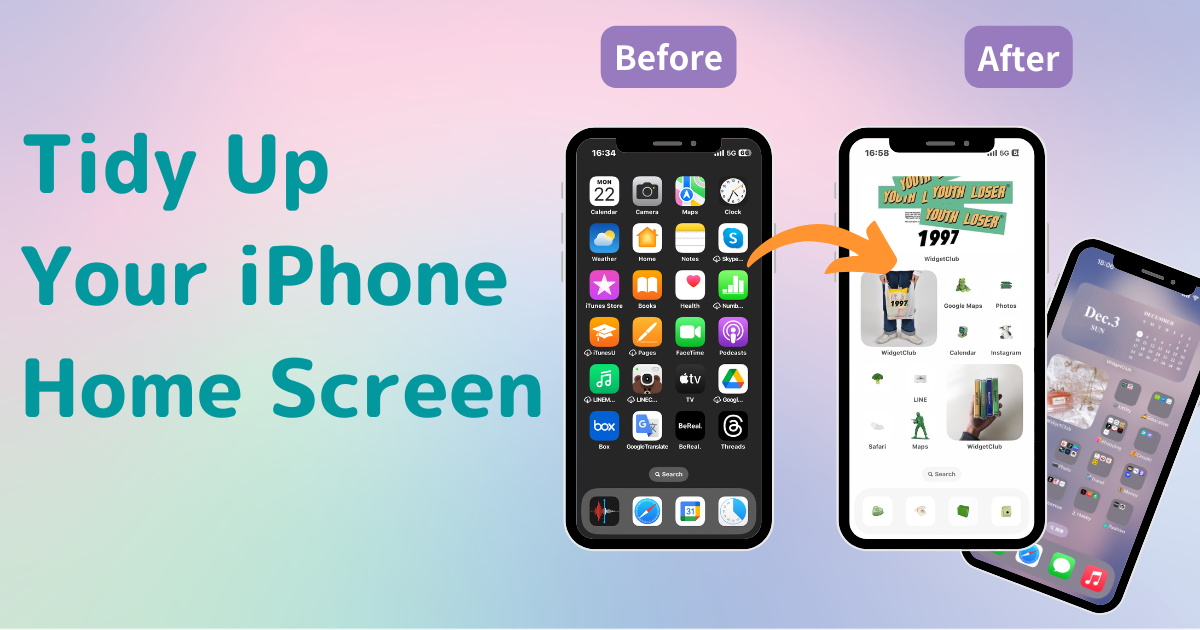
相關文章